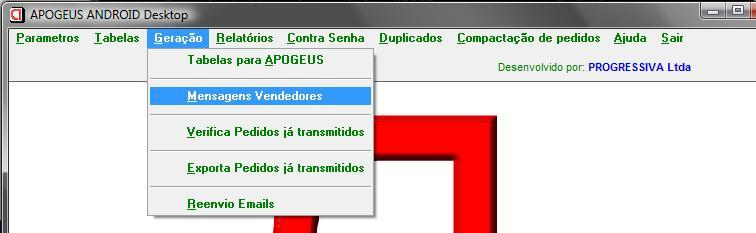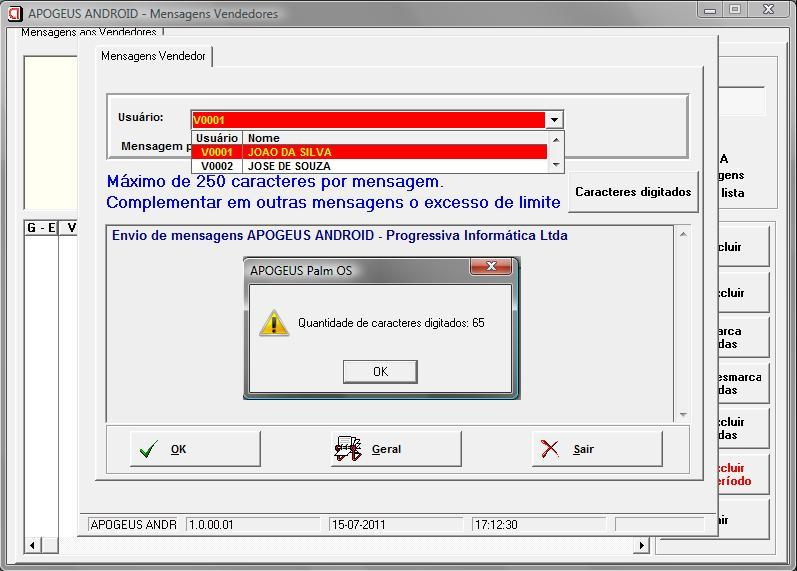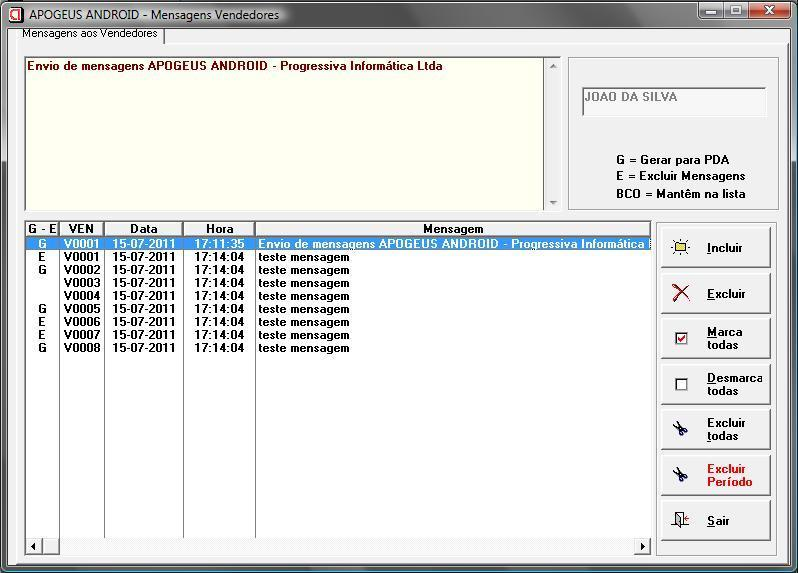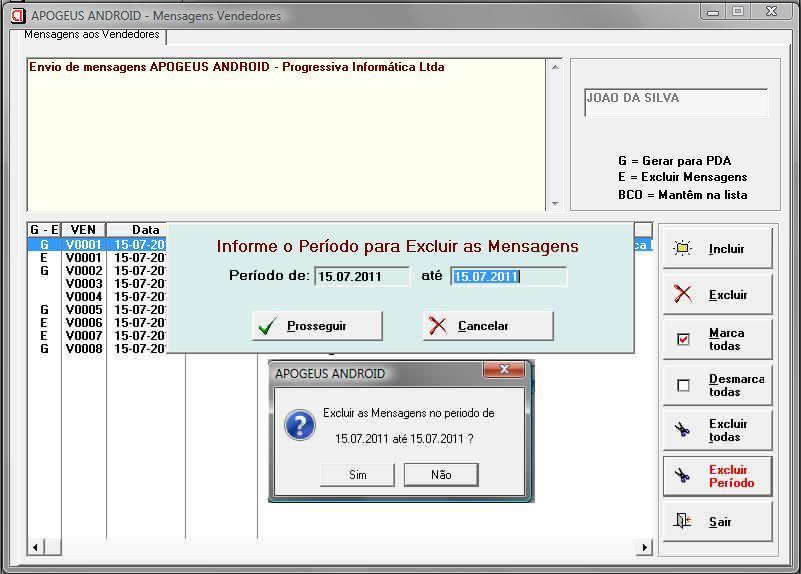Sem resumo de edição |
Sem resumo de edição |
||
| Linha 1: | Linha 1: | ||
Na tela principal do APOGEUS Android, clique em Geração e em seguida Mensagens Vendedores. | Na tela principal do APOGEUS Android, clique em Geração e em seguida Mensagens Vendedores. | ||
[[Arquivo:ExemploMensagemParaVendedor1.png]] | [[Arquivo:ExemploMensagemParaVendedor1.png]] | ||
Para incluir uma nova mensagem, clique em Incluir. Digite a mensagem e selecione para quais vendedores deseja enviar, clicando sobre o nome e em seguida OK. Para enviar à todos, clique em Geral. Para encerrar clique em Sair. | Para incluir uma nova mensagem, clique em Incluir. Digite a mensagem e selecione para quais vendedores deseja enviar, clicando sobre o nome e em seguida OK. Para enviar à todos, clique em Geral. Para encerrar clique em Sair. | ||
| Linha 8: | Linha 10: | ||
Após criar as mensagens deve-se gerar tabelas novamente, pois somente desta forma as mesmas serão distribuídas entre os vendedores selecionados. | Após criar as mensagens deve-se gerar tabelas novamente, pois somente desta forma as mesmas serão distribuídas entre os vendedores selecionados. | ||
[[Arquivo:ExemploMensagemParaVendedor2.png]] | [[Arquivo:ExemploMensagemParaVendedor2.png]] | ||
Você poderá manter as mensagens armazenadas no sistema APOGEUS por algum tempo, sem precisar que elas sejam enviadas ao PDA do vendedor. Para tanto você terá a tela abaixo. Nesta tela todas as mensagens que estiverem marcadas com a letra G (Gerar) serão geradas e enviadas ao PDA durante a conexão. As mensagens que estiverem em Branco (sem marcação) ficarão armazenadas na lista, não sendo enviadas ao PDA mas, caso precise, estarão na lista ainda. E as mensagens que estiverem com um E (Excluir) não serão geradas e poderão ser excluídas do sistema clicando-se no botão Excluir Todas. Nesse caso só serão excluídas as mensagens que possuem a marcação E. | Você poderá manter as mensagens armazenadas no sistema APOGEUS por algum tempo, sem precisar que elas sejam enviadas ao PDA do vendedor. Para tanto você terá a tela abaixo. Nesta tela todas as mensagens que estiverem marcadas com a letra G (Gerar) serão geradas e enviadas ao PDA durante a conexão. As mensagens que estiverem em Branco (sem marcação) ficarão armazenadas na lista, não sendo enviadas ao PDA mas, caso precise, estarão na lista ainda. E as mensagens que estiverem com um E (Excluir) não serão geradas e poderão ser excluídas do sistema clicando-se no botão Excluir Todas. Nesse caso só serão excluídas as mensagens que possuem a marcação E. | ||
[[Arquivo:ExemploMensagemParaVendedor3.png]] | [[Arquivo:ExemploMensagemParaVendedor3.png]] | ||
Para excluir as mensagens armazenadas no Desktop que foram enviadas em um período, você prosseguirá da seguinte forma: clique no botão “EXCLUIR PERÍODO” onde você irá atribuir o período que deseja excluir as mensagens e após clicar em “Prosseguir” o sistema perguntará se deseja excluir as mensagens do período. Clicando em Sim, as mesmas serão apagadas do Desktop. | Para excluir as mensagens armazenadas no Desktop que foram enviadas em um período, você prosseguirá da seguinte forma: clique no botão “EXCLUIR PERÍODO” onde você irá atribuir o período que deseja excluir as mensagens e após clicar em “Prosseguir” o sistema perguntará se deseja excluir as mensagens do período. Clicando em Sim, as mesmas serão apagadas do Desktop. | ||
[[Arquivo:ExemploMensagemParaVendedor4.png]] | [[Arquivo:ExemploMensagemParaVendedor4.png]] | ||
Edição das 09h41min de 16 de dezembro de 2011
Na tela principal do APOGEUS Android, clique em Geração e em seguida Mensagens Vendedores.
Para incluir uma nova mensagem, clique em Incluir. Digite a mensagem e selecione para quais vendedores deseja enviar, clicando sobre o nome e em seguida OK. Para enviar à todos, clique em Geral. Para encerrar clique em Sair.
Clicando em caracteres digitados, você terá a informação de quantos caracteres (letras) utilizou na mensagem, lembrando que a mesma pode ter até 250 caracteres.
Após criar as mensagens deve-se gerar tabelas novamente, pois somente desta forma as mesmas serão distribuídas entre os vendedores selecionados.
Você poderá manter as mensagens armazenadas no sistema APOGEUS por algum tempo, sem precisar que elas sejam enviadas ao PDA do vendedor. Para tanto você terá a tela abaixo. Nesta tela todas as mensagens que estiverem marcadas com a letra G (Gerar) serão geradas e enviadas ao PDA durante a conexão. As mensagens que estiverem em Branco (sem marcação) ficarão armazenadas na lista, não sendo enviadas ao PDA mas, caso precise, estarão na lista ainda. E as mensagens que estiverem com um E (Excluir) não serão geradas e poderão ser excluídas do sistema clicando-se no botão Excluir Todas. Nesse caso só serão excluídas as mensagens que possuem a marcação E.
Para excluir as mensagens armazenadas no Desktop que foram enviadas em um período, você prosseguirá da seguinte forma: clique no botão “EXCLUIR PERÍODO” onde você irá atribuir o período que deseja excluir as mensagens e após clicar em “Prosseguir” o sistema perguntará se deseja excluir as mensagens do período. Clicando em Sim, as mesmas serão apagadas do Desktop.